Advertentie
In de kern Dropbox is een service voor het opslaan en delen van bestanden in de cloud. Als je een van de 200 miljoen gebruikers bent, is dit waarschijnlijk ook waarvoor je Dropbox meestal gebruikt.
Maar Dropbox biedt nog veel meer om je leven gemakkelijker te maken.
Enkele van De onderbenutte functies van Dropbox 15 dingen waarvan je niet wist dat je ze zou kunnen gebruiken met DropboxCloudopslagdiensten zijn gekomen en verdwenen, maar Dropbox is waarschijnlijk degene die hier het langst is geweest. En nu heeft het zijn spel verbeterd met een groot aantal nieuwe functies. Laten we onderzoeken. Lees verder omvatten commentaar op bestanden, opslag van bladwijzers, podcast-hosting en het maken van fotoalbums. Er zijn zelfs behoorlijk indrukwekkende team samenwerking Verbeter de gezamenlijke bewerking van Office-bestanden met Dropbox & Project HarmonyDropbox heeft een veelbelovende stap gemaakt in de richting van gezamenlijk schrijven en bewerken. Project Harmony biedt Dropbox for Business-gebruikers vroege toegang tot een nieuwe desktop-samenwerkingsfunctie. Lees verder
en PDF-annotatie Dropbox voegt ondersteuning toe voor PDF-annotaties en iWorkDropbox heeft weer een iOS-app-update uitgebracht die ondersteuning biedt voor het bekijken van annotaties in PDF-documenten, ondersteuning voor het exporteren van documenten met meer iWork-indelingen en diverse bugfixes. Lees verder tools die veel mensen nog niet hebben geprobeerd.Met andere woorden, als je Dropbox optimaal gebruikt, kun je jezelf veel hoofdpijn besparen.
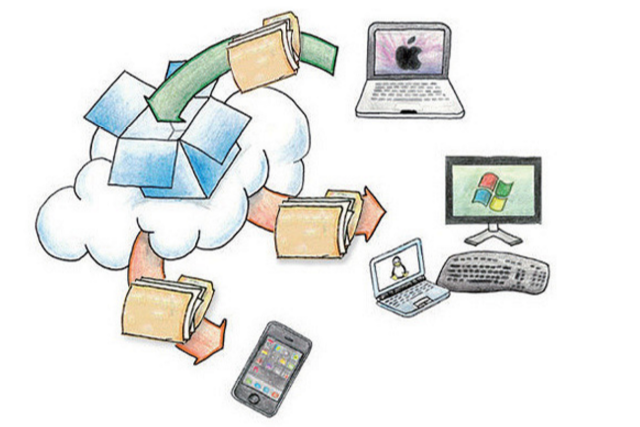
Dit is echter slechts het topje van de ijsberg. Als je Dropbox naast een aantal andere apps gebruikt, kun je eenvoudig een groot aantal repetitieve taken automatiseren, bespaart u tijd Knijp een extra uur uit elke dag met deze 10 snelle tipsEen paar eenvoudige gewoonten kunnen ons helpen om op een aantal inefficiënte manieren af te stappen en ons tijdreservoir te vergroten door de dingen te doen die ertoe doen. Deze ideeën kunnen u elke dag een extra productief uur opleveren. Lees verder , en het verkorten van uw takenlijst 6 tips voor het gebruik van OneNote als uw takenlijstBenut u het meeste uit uw OneNote-takenlijst? Pas onze tips toe voor betere OneNote-checklists. Lees verder .
Uw leven gemakkelijker maken
Vorig jaar behandelde MakeUseOf-schrijver Akshata Shanbhag er een paar manieren waarop Dropbox uw leven gemakkelijker kan maken Maak Dropbox nog verbazingwekkender met deze tijdbesparende snelkoppelingenAls je Dropbox hebt vertrouwd met je bestanden, kun je net zo goed alles doen om er meer uit te halen. Begin met het uitproberen van de geweldige snelkoppelingen die hier worden vermeld. Lees verder . Dat artikel laat zien hoe u:
- Maak een Boeken map in Dropbox, die je geüploade boeken automatisch naar je Kindle stuurt.
- Publiceer automatisch uw WordPress-blogposts vanuit Dropbox.
- Gedeelde gedeelde Dropbox-mappen automatisch ongedaan maken.
- Maak een back-up van je WhatsApp-foto's naar Dropbox.
Vandaag wil ik deze lijst verder uitbreiden. Hieronder maak je kennis met een aantal verschillende apps die je eenvoudig kunt koppelen met je Dropbox-account. Eenmaal verbonden, kunt u uw taken een voor een automatiseren.
Dropbox Automator
Dropbox Automator is een tool die specifieke acties kan automatiseren voor bestanden die je in specifieke mappen plaatst. Met de gratis versie kunt u een beperkt aantal taken kosteloos automatiseren, maar er zijn betaalbare premium-upgrades als u ze nodig heeft.
De eerste stap is om te kiezen aan welke Dropbox-map je een automatiseringstaak wilt toewijzen. Kies vervolgens de taak die u op deze map wilt toepassen. Zodra dit is gebeurd, wordt elke keer dat het juiste bestandstype in die map wordt gedetecteerd, de taak automatisch geactiveerd.
De onderstaande video van 3 minuten laat zien hoe u aan de slag kunt.
Nadat je deze taken hebt ingesteld in Dropbox Automator, is slechts een voorbeeld van wat je kunt automatiseren:
Converteer documenten naar PDF
Upload een document (Word, platte tekst, ODF etc.) naar een gekozen Dropbox-map. Er wordt automatisch een PDF-versie gemaakt en opgeslagen in een nieuwe map met de naam Verwerkt.
Upload bestanden naar Slideshare
In plaats van een document, zoals een presentatie, rechtstreeks naar Slideshare te uploaden, voegt u het toe aan een specifieke Dropbox-map en wordt het automatisch geüpload naar uw Slideshare-account.
Bestanden vertalen
Als je een bestand hebt dat je in een andere taal wilt vertalen, gebruikt Dropbox Automator Bing vertaler om dit voor u te doen. De resultaten zijn niet perfect, maar ze zijn werkbaar en ze zullen snel zijn.
Formaat wijzigen, bewerken en afbeeldingen uploaden
Elke afbeelding die is geüpload naar een opgegeven Dropbox-map, kan worden verkleind tot afmetingen naar keuze en vervolgens rechtstreeks worden geüpload naar Facebook, Flickr of Google Drive. Je kan zelfs manipuleer de afbeeldingen op verschillende manieren (zie de volledige lijst hieronder). U kunt watermerken (stempels / logo's) toevoegen, naar zwart-wit converteren, tekst op een afbeelding schrijven, bestandstypen converteren en afbeeldingen roteren.
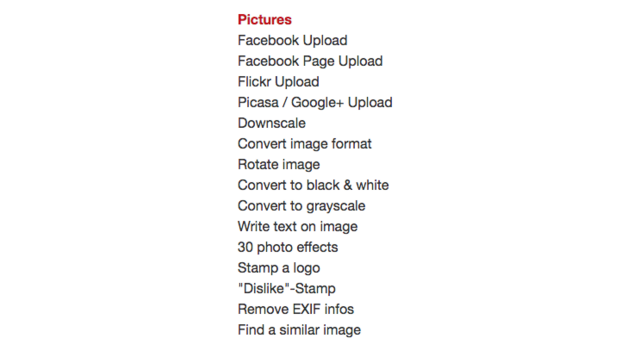
Verzend documenten naar andere services
Bestanden die aan een map zijn toegevoegd, kunnen automatisch worden geüpload naar andere services, waaronder SkyDrive, Sugarsync, Evernote en Basecamp. Ze kunnen ook worden geconverteerd naar .zip, geüpload via FTP of gemaild naar een specifiek e-mailadres.
IFTTT
IFTTT (If This Then That) is een krachtige applicatie die in wezen verbindt 'alles met alles IFTTT maakt nu verbinding met alles: Introductie van het Maker ChannelDe mogelijke toepassingen voor IFTTT zijn eindeloos. Maar tot nu toe was het moeilijk om het te koppelen aan uw eigen hardwareprojecten. Vandaag is dat allemaal veranderd. Lees verder “. De automatiseringsrecepten kunnen worden gebruikt u geld besparen IFTTT-recepten die u helpen geld te besparenIFTTT kan bijna alles worden gebruikt en geld besparen is geen uitzondering. Hier zijn enkele van de beste recepten om u te helpen zuiniger te leven. Lees verder , automatiseer Microsoft Office-taken Hoe Microsoft Office-taken te automatiseren met IFTTT-receptenIFTTT, de automatiseringsservice die een actie voltooit zodra aan een andere voorwaarde is voldaan, heeft nu 50 taakrecepten voor Microsoft Office. We laten u zien hoe het werkt en bieden een selectie recepten aan. Lees verder , automatiseer uw huis Slimme IFTTT Smart Home-integraties voor uw levenDe toekomst van het slimme huis is nu. En dankzij online websites zoals IFTTT is het creëren van een slimme woning eenvoudiger en indrukwekkender dan ooit. Lees verder , en (natuurlijk), beheer je Dropbox-account.
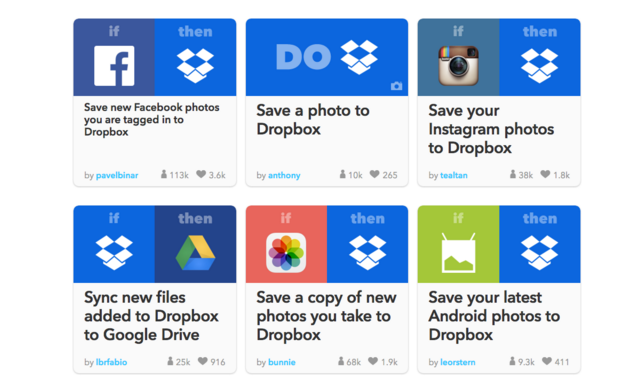
Nadat je een IFTTT-account hebt gemaakt en dit hebt gekoppeld aan je Dropbox-account, kun je andere accounts koppelen die vervolgens kunnen samenwerken met Dropbox om een aantal taken te automatiseren.
Met IFTTT kun je ervoor kiezen om bepaalde foto's automatisch op te slaan in een Dropbox-map. Deze kunnen zijn foto's waarin u bent getagd op Facebook, foto's van jou zoals op Instagram, foto's jou uploaden op Instagram, of foto's van jou neem je telefoon aan.
IFTTT kan in uw Gmail-inbox zoeken naar nieuwe berichten die termen bevatten zoals Bon of Order bevestiging. Alle e-mails die deze voorwaarden bevatten, worden opgeslagen in een specifieke Dropbox-map.
Sla bestandstypen op die normaal niet correct worden gelezen door je Kindle (doc, pdf, etc.) in een openbare Dropbox-map met de naam "convert2kindle". Het bestand wordt geconverteerd naar het .azw ebook-formaat van Kindle en naar je apparaat verzonden. Zorg ervoor dat je het bestand uit Dropbox verwijdert zodra het op je Kindle is aangekomen, anders wordt het meerdere keren verzonden.
Als je gemakkelijk bestanden wilt opslaan in zowel Dropbox als Evernote, heeft IFTTT daar een recept voor.
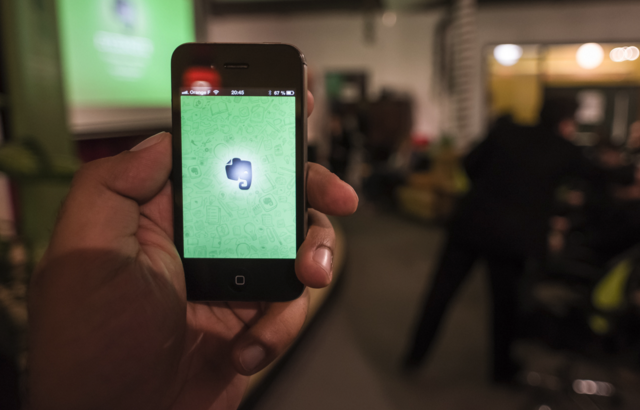
Upload de bestanden naar een aangewezen Dropbox-map en ze worden automatisch aan je Evernote-account toegevoegd.
Als je een video markeert als 'Later bekijken' op YouTube, kun je deze nu automatisch laten downloaden en opslaan in je Dropbox-account, zodat je deze offline kunt bekijken.
Mark Feedly artikelen als "Opslaan voor later", en deze worden geconverteerd naar PDF en gedownload naar uw Dropbox-account.
Verbind IFTTT met je Spotify-account en elke keer dat je een nummer leuk vindt, worden de details toegevoegd aan een tekstbestand in Dropbox.
Zapier
Zapier is een vergelijkbare service als IFTTT, maar hiermee kunt u eenvoudiger complexe acties genaamd "Multi-Zaps" maken. als jij leer hoe u deze multi-zaps kunt gebruiken Maak geweldige levensautomatiseringen met multi-step zapsZapier, de grootste concurrent van IFTTT, heeft aangekondigd dat het gebruikers nu de mogelijkheid biedt om meerdere actieautomatiseringen te creëren, zaps met meerdere stappen genoemd. Lees verder goed, je zou een hele nieuwe wereld van automatisering kunnen openen. Voor dit artikel houden we het echter simpel.
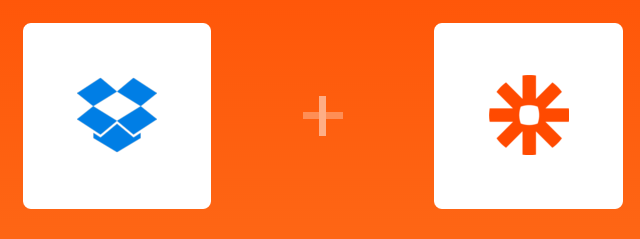
Veel van de taken die IFTTT kan uitvoeren, kan Zapier ook uitvoeren, samen met een paar andere die het vermelden waard zijn.
Hiermee Zapkun je een back-up maken van al je nieuwe Evernote-notities in Dropbox als tekstbestanden. U kunt kiezen of Zapier een back-up maakt van al uw notitieboeken of slechts één notitie.
Zodra je deze zap hebt ingesteld, zal het elke keer dat je een SoundCloud-track als favoriet kiest gedownload en opgeslagen in uw Dropbox-account. Dit werkt alleen voor nummers met de juiste rechten.
Nieuwe OneNote-notities
Als je veel tijd doorbrengt in de notitie-app van Microsoft, OneNote, kan deze Zap nuttig zijn. Elke keer dat u een bestand uploadt naar een map in Dropbox, wordt er een nieuwe notitie gemaakt in OneNote, zodat u meteen in uw werk kunt graven.
Het kan lastig zijn om al uw opgeslagen inhoud en afbeeldingen op verschillende plaatsen te hebben. Met deze Zap worden al je pinnen op Pinterest opgeslagen in een Dropbox-map, samen met de bijbehorende afbeelding en link.
Andere automatiseringsservices
Dropbox Automator, IFTTT en Zapier bieden de meest uiteenlopende automatiseringsopties voor Dropbox. Veel van de taken die u wilt automatiseren kan worden geautomatiseerd met deze services.
Maar er zijn een paar andere stand-alone automatiseringsdiensten voor Dropbox die het vermelden waard zijn.

Versleutel uw bestanden
CloudFogger codeert uw bestanden op uw lokale schijf voordat ze worden geüpload naar Dropbox om ervoor te zorgen dat ze veilig blijven. Alle geüploade bestanden worden dan beschermd met 256bit AES-codering.
Migreer en maak een back-up van uw bestanden
Als u al uw bestanden op het ene cloudsysteem naar het andere wilt migreren (inclusief Dropbox, OneDrive, Box, Google Drive en meer), Verhuizer maakt dit gemakkelijk. Mogelijk wilt u dit doen zodat u een back-up van uw bestanden heeft, of gewoon zodat u een andere opslagprovider kunt gaan gebruiken.
Zet alles om in iets
CloudConvert kunt u één bestandsindeling uploaden en deze converteren naar vrijwel elk ander compatibel formaat. Je kunt het bestand vervolgens rechtstreeks downloaden of het bestand direct naar je Dropbox-account downloaden wanneer de conversie is voltooid.
Bewaar screenshots
Dropbox Screen Grabber (Alleen Windows) is een lichtgewicht applicatie waarmee u screenshots kunt maken van uw hele scherm of een deel van uw scherm. Deze screenshots worden vervolgens rechtstreeks opgeslagen in een opgegeven Dropbox-map. Dit is een geweldige tool voor het gezamenlijk delen van schermen.
Organiseer uw bestanden
Als je Dropbox-account in een constante staat van chaos verkeert, begin dan met gebruiken SortMyBox. Dit is een applicatie waarmee je filters kunt toepassen op je Dropbox-account (zoals je doet met e-mailaccounts). Vervolgens upload je alle nieuwe bestanden naar een gespecificeerde SortMyBox-map in je account. Op basis van de filters die je hebt ingesteld, worden die bestanden automatisch naar de juiste locatie verplaatst.
Wat blijft er over om te automatiseren?
Zoals je kunt zien, is er een enorm scala aan opties voor taakautomatisering beschikbaar voor Dropbox-gebruikers. Door wat tijd te besteden aan het opzetten ervan geautomatiseerde taken 4 saaie taken die u kunt automatiseren met de Windows Task SchedulerJe tijd is te waardevol om te verspillen aan repetitieve taken. Laat ons u laten zien hoe u taken kunt automatiseren en plannen. We hebben ook een paar geweldige voorbeelden. Lees verder kunt u meer tijd besparen dan u denkt.

In plaats van uw bestanden om de paar weken te sorteren, kunnen ze automatisch worden gesorteerd. In plaats van handmatig foto's, video's en blogposts te uploaden, kan dit worden ingesteld en vergeten. In plaats van hele webpagina's downloaden Hoe u een volledige website kunt downloaden voor offline lezenHier leest u hoe u hele websites kunt downloaden voor offline lezen, zodat u toegang hebt, zelfs als u geen wifi of 4G heeft. Lees verder en individuele blogposts, dit kan op de achtergrond voor u worden gedaan.
Hoewel u de meeste van de bovenstaande taken waarschijnlijk niet geautomatiseerd nodig heeft, kunt u deze tijdelijke oplossingen proberen voor die klusjes waar u genoeg van heeft.
Welke andere taken heb je met Dropbox weten te automatiseren? Heeft Dropbox-automatisering u productiever gemaakt thuis of op kantoor?
Afbeeldingscredits: vrije tijd door Syda Productions via Shutterstock, Dropbox door Ian Lamont (Flickr), Evernote Meetup Paris door Heisenberg Media (Flickr), Wat is Dropbox 1 door Kilokon.tw (Flickr), lezen door Vladimir Pustovit (Flickr)
Rob Nightingale heeft een graad in filosofie behaald aan de Universiteit van York, VK. Hij werkte meer dan vijf jaar als social media manager en consultant en gaf workshops in verschillende landen. De afgelopen twee jaar is Rob ook schrijver van technologie geweest en is hij Social Media Manager van MakeUseOf en nieuwsbriefredacteur. Je zult hem meestal zien reizen op de...